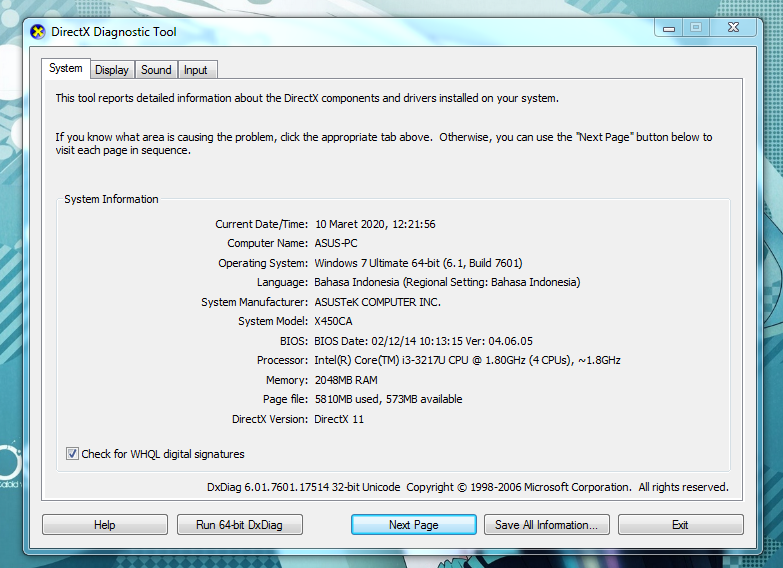Cara Melihat Tipe Laptop – Mengetahui tipe laptop terkadang dibutuhkan bagi para pengguna untuk berbagai tujuan. Misalnya saat akan membeli sparepart baru untuk laptop, di mana sparepart yang ingin dibeli tersebut tentunya harus sesuai dengan tipe dari laptop.
Atau mungkin juga saat ingin membeli laptop baru, Anda bisa mencari refrensi harga laptop melalui internet dengan cara search sesuai tipe laptop yang diinginkan. Dengan demikian Anda tidak akan tertipu dengan harga jual yang terlalu tinggi dari si penjual.
Tetapi demikian, ternyata masih banyak pengguna yang belum tahu bagaimana cara untuk mengecek tipe laptop tersebut. Kebanyakan dari mereka kebingungan saat mencari informasi detail dari laptop tersebut. Apakah Anda juga salah satu pengguna yang belum tahu cara melihat tipe dari sebuah laptop?
Tidak perlu khawatir, di bawah ini sudah kami rangkumkan secara detail bagaimana cara mengetahui tipe laptop yang paling mudah dan akurat. Informasi selengkapnya bisa Anda simak di bawah ini!
Cara Melihat Tipe Laptop Paling Akurat dan Mudah
Untuk mengecek tipe laptop ini sendiri sebenarnya terbilang sangat mudah, hanya saja memang bagi pengguna awam cukup kesuitan untuk melakukannya.
Setidaknya ada 5 cara mudah untuk mengetahui tipe laptop yang bisa Anda lakukan, khususnya di laptop dengan OS Windows. Langkah-langkah untuk mengeceknya juga tidak begitu sulit, sehingga bisa Anda lakukan sendiri dengan mudah.
Adapun cara melihat tipe laptop yang mudah dan akurat selengkapnya, antara lain:
1. Cek tipe laptop melalui system

Cara yang pertama untuk mengetahui tipe laptop paling akurat yakni melalui menu system. Cara ini berlaku untuk perangkat laptop yang mengusung OS Windows.
Tidak hanya menampilkan informasi mengenai tipe laptop saja, melainkan juga detail informasi lainnya, seperti versi OS, prosesor, RAM, dan lain sebagainya.
Untuk langkah-langkah mengakses halaman system tersebut, yakni:
- Langkah yang pertama Anda klik Start Menu yang ada di bagian pojok kiri bawah tampilan.
- Berikutnya klik kanan pada opsi Computer.
- Akan muncul beberapa opsi, silahkan Anda klik pada opsi Properties.
- Nantinya halaman System akan muncul dan menampilkan informasi detail mengenai perangkat laptop Anda.
- Selesai.

Selain cara di atas, alternatif lain yang bisa Anda lakukan untuk mengetahui tipe laptop yakni melalui Dxdiag atau DirectX Diagnostic Tool.
Cara satu ini juga terbilang mudah dan mampu menampilkan informasi mengenai perangkat laptop secara detail. Di halaman DirectX Diagnostic Tool ini tidak hanya menampilkan info mengenai tipe laptop saja, melainkan juga informasi lainnya. Misalnya saja informasi mengenai versi OS, prosesor, RAM, hingga VGA yang digunakan.
Untuk langkah-langkah mengakses menu Dxdiag selengkapnya, sebagai berikut:
- Langkah yang pertama Anda buka jendela Run dengan cara tekan tombol Windows + R.
- Pada bagian kolom jendela Run, Anda ketik perintah dxdiag kemudian klik OK atau Enter.
- Secara otomatis halaman DirectX Diagnostic Tool atau dxdiag akan muncul di layar laptop.
- Selesai.
3. Cek tipe laptop melalui System Information

Cara mengetahui tipe laptop paling mudah dan akurat berikutnya yakni melalui menu System Information. Sesuai dengan namanya, menu ini memang khusus dihadirkan untuk menampilkan berbagai informasi sistem laptop secara detail dan lengkap.
Di sini Anda bisa mengetahui informasi mengenai tipe laptop dan juga informasi lainnya. Mulai dari versi Windows, prosesor, BIOS, dan masih banyak lagi yang lainnya.
Bahkan informasi mengenai software yang ada di laptop juga bisa Anda ketahui dengan mudah di dalam menu ini. Ada dua metode atau cara untuk mengakses menu System Information, yakni melalui jendela Run atau melalui Start Menu.
Berikut cara membuka menu System Information melalui Start Menu, yakni:
- Langkah pertama Anda klik Start Menu yang ada di pojok kiri bawah tampilan.
- Pada kolom pencarian, Anda ketik System Information.
- Nantinya akan muncul menu System Information di bagian atas tampilan. Silahkan Anda klik pada menu tersebut.
- Secara otomatis di layar laptop nantinya akan muncul halaman System Information. Anda bisa langsung melihat tipe laptop melalui halaman tersebut.
- Selesai.
Sementara cara yang kedua bisa mengakses menu System Information melalui jendela Run, yakni:
- Langkah pertama Anda tekan kombinasi tombol Windows + R untuk membuka jendela Run.
- Pada jendela Run yang muncul, Anda ketik perintah msinfo32 pada bagian kolom yang disediakan. Kemudian Anda klik OK atau tekan tombol Enter.
- Nantinya halaman System Information akan ditampilkan di layar laptop.
- Selesai.
4. Cek tipe laptop lewat program Command Prompt atau CMD

Command Prompt atau yang sering disingkat dengan CMD merupakan salah satu program bawaan Windows yang punya banyak fungsi. Melalui CMD Anda memungkinkan untuk melakukan perintah tertentu pada laptop.
Misalnya saja perintah untuk menghapus aplikasi tertentu, membersihkan virus, dan masih banyak lagi yang lainnya. Selain itu, melalui program Command Prompt ini juga Anda bisa melihat tipe laptop.
Berikut ini langkah-langkah melihat tipe laptop melalui CMD selengkapnya, yakni:
- Langkah pertama pastinya Anda harus membuka program CMD atau Command Prompt. Caranya dengan tekan tombol Windows + R, lalu ketik cmd dan tekan tombol Enter. Atau bisa juga dengan cara klik Start Menu, lalu ketik cmd dan pilih program CMD yang muncul.
- Pada halaman Command Prompt tersebut Anda ketik perintah systeminfo, lalu tekan tombol Enter.
- Secara otomatis di dalam Command Prompt tersebut akan ditampilkan informasi detail mengenai hardware dan software laptop.
- Anda juga bisa melihat dengan mudah tipe dari laptop Anda tersebut.
- Selesai.
5. Cek tipe laptop melalui kotak dus laptop

Dan cara melihat tipe laptop paling mudah yang terakhir yakni melalui kotak dus laptop. Cara ini tentunya bisa dilakukan oleh semua orang, bahkan yang masih awam sekali pun.
Biasanya di setiap kotak dus laptop disediakan informasi mengenai hardware laptop, termasuk juga tipenya. Jika memang kotak dus laptop Anda masih ada, maka Anda bisa langsung mengeceknya.
Selain itu, informasi mengenai tipe laptop juga bisa dilihat pada bagian casing laptop. Umumnya informasi tipe laptop tersebut berada di sebuah stiker yang letaknya di sebelah mouse pad.
Terkadang juga informasi tersebut terlampir di bagian bawah casing laptop. Jadi, Anda bisa langsung mengetahuinya jika kebetulan membutuhkan informasi mengenai tipe laptop.
Baca juga : Cara Mengetahui Bit Laptop Paling Mudah
Mudah bukan cara melihat tipe laptop yang sudah kami ulasa di atas? Anda tinggal memilih salah satu cara di atas yang dianggap paling mudah. Memang caranya cukup beragam, namun hasil informasi yang diberikan kurang lebih sama. Di dalamnya pasti sudah diinformasikan mengenai tipe dari laptop yang Anda miliki. Semoga informasi di atas bermanfaat ya?